個人事業主なら断然、LINE公式アカウント!
LINE公式アカウントは、個人事業主にぴったりのWeb集客ツールです!LINE公式アカウントほどお金もかからず、難しい知識も要らずに集客できるツールは他にないと言えるほど、個人事業主のみなさんにおすすめしたいサービスなんです。
個人LINEとどう違うの?
公式アカウントで2つ持ちなんてめんどくさい・・・個人アカウントでいいんじゃ?と思っているあなた、公式アカウントにすることのメリットはたくさんあります。以下、LINE for Business でアピールされているメリットです。
メッセージ配信ができる
テキストのほかに画像や音声、動画やスタンプでのメッセージ配信ができます。配信先を絞った配信やA/Bテストメッセージなどの設定も可能!年齢層・性別・地域に合わせたアカウント運営やメッセージ配信を行うことだってできちゃう!
LINEチャットができる
LINEと同じように、友だちになっているユーザーひとりひとりとコミュニケーションが取れるます。LINEチャットを活用すれば、店舗が忙しいときでもトーク履歴が画面に残るため、手の空いている時間に確認、返信することができます。個人LINEだとお客様も友人もごちゃ混ぜになってしまうので、取りこぼしてしまう危険性も。ビジネスアカウントならそれを防げます!
販促機能もある!
店舗で使えるクーポンやショップカードを発行できる機能もあります。店舗で使用できるクーポンを作成し、メッセージとして配信したり、また、デジタルのポイントカードを作成したり!これがあると、グッと本格的になりますね!
まとめ
LINEでもグループになれば一斉配信可能ですが、メンバー全員の情報が見え、相手が返信した場合全員に送られてしまうので、あくまでもグループトークにとどまります。そうなるとお店のアカウントにはちょっと不便ですよね。
個人LINEは「1:1」の関係であるのに対して、LINE公式アカウントは「1:大勢」の関係が成り立つので、登録してくれた人全員に情報を一斉送信でき、集客向きです!
それでは、公式アカウント開設方法を見てみましょう!
LINE公式アカウントを開設しよう!
開設は、5分もあればできてしまうので、これを読みながらすぐにやってしまいましょう!
ポイント
アカウント開設はスマホでもOK!でも、パソコンから作業する方が便利です。できればパソコンで作業してみてください。
step
1LINE for Businessのサイトに行こう

「アカウントの開設(無料)」を選択
パソコンの場合、右上のオレンジのボタンです。
「LINEア公式アカウントの開設(無料)」を選択
「LINE公式アカウント」と「LINE広告」の選択肢があるので、「LINE公式アカウントの開設(無料)」の方を選択します。
個人LINEアカウントでログイン
「個人LINEアカウントでログイン」を選択することで、今あるLINEアカウントと同期されるのでログインが便利になります!
「個人LINEアカウントでログイン」する場合、個人LINEと同じメールアドレスとパスワードを入れましょう!
※ メールアドレスとぱすわーどはがわからない場合、個人LINEの「設定」から確認できます。スマホの個人LINEアプリ画面を開き、「歯車マーク」→「アカウント」のところでチェックしましょう。
step
2個人LINEでログインしよう
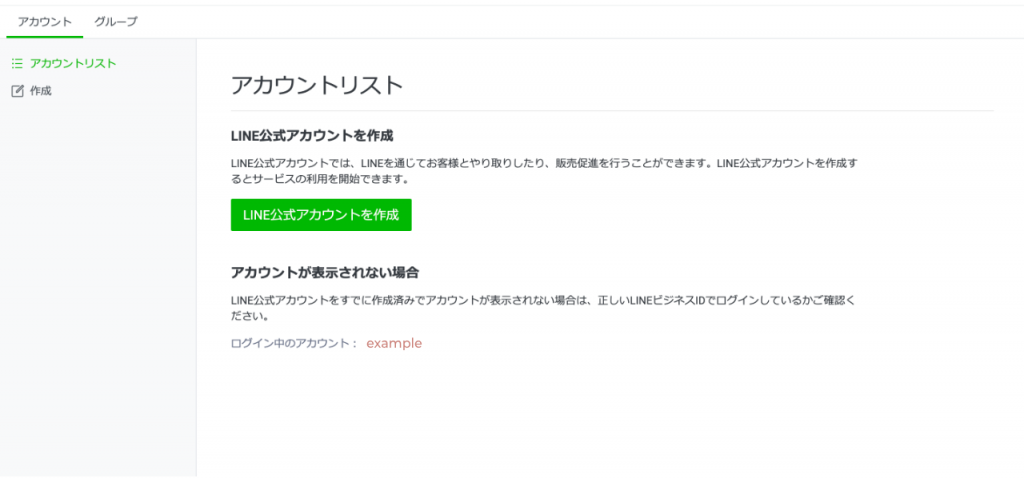
アカウントリストの表示確認
ログイン後、アカウントリストに自分のアカウントが表示されているか確認しましょう。
「LINE公式アカウントを作成」ボタンを押す
この流れでログインすると、今ある個人のLINEアカウントと同期されるのでログインが便利になります!
step
3会社/店舗情報を登録しよう
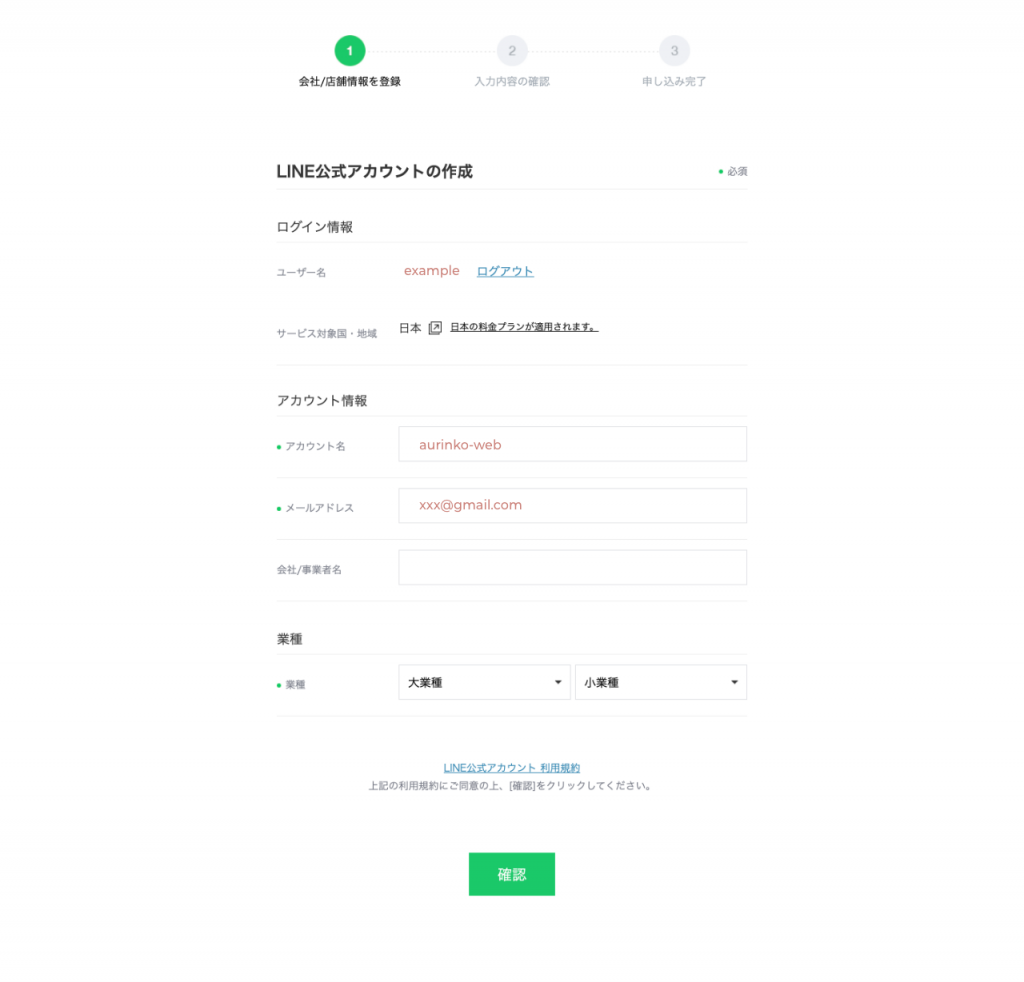
次に、ビジネス情報を入れるところが出てくるので、該当箇所を入力しましょう。
ここでは、例として以下のように入れています。
入れる項目
- アカウント名: 例) aurinko-web
- メールアドレス: 例) xxx@gmail.com
- 会社/事業者名は任意です
- 業種は一番近いものを入れましょう
step
4入力内容の確認をしよう
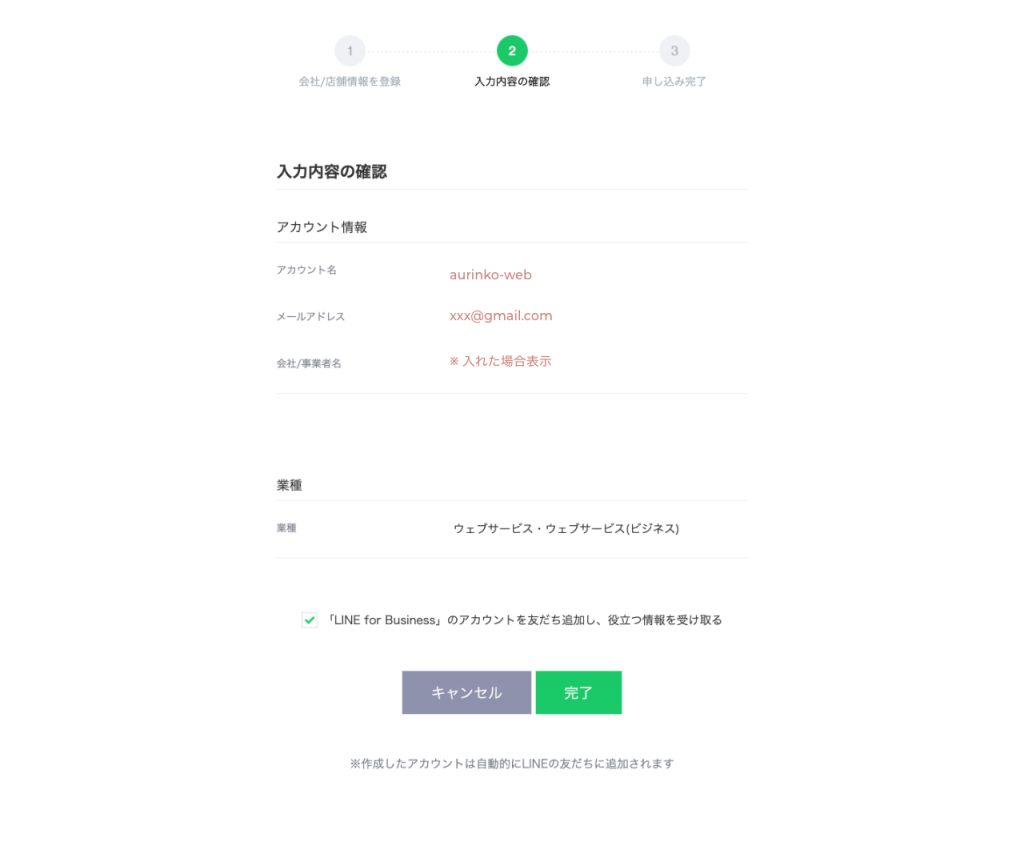
内容に間違いがないか確認し、完了ボタンを押しましょう。
次に、アカウント認証をリクエストする項目があるので、問題がなければリクエストしましょう。法人や店舗での利用は認証済みアカウントがおすすめです!
この作業は後からでもできます。
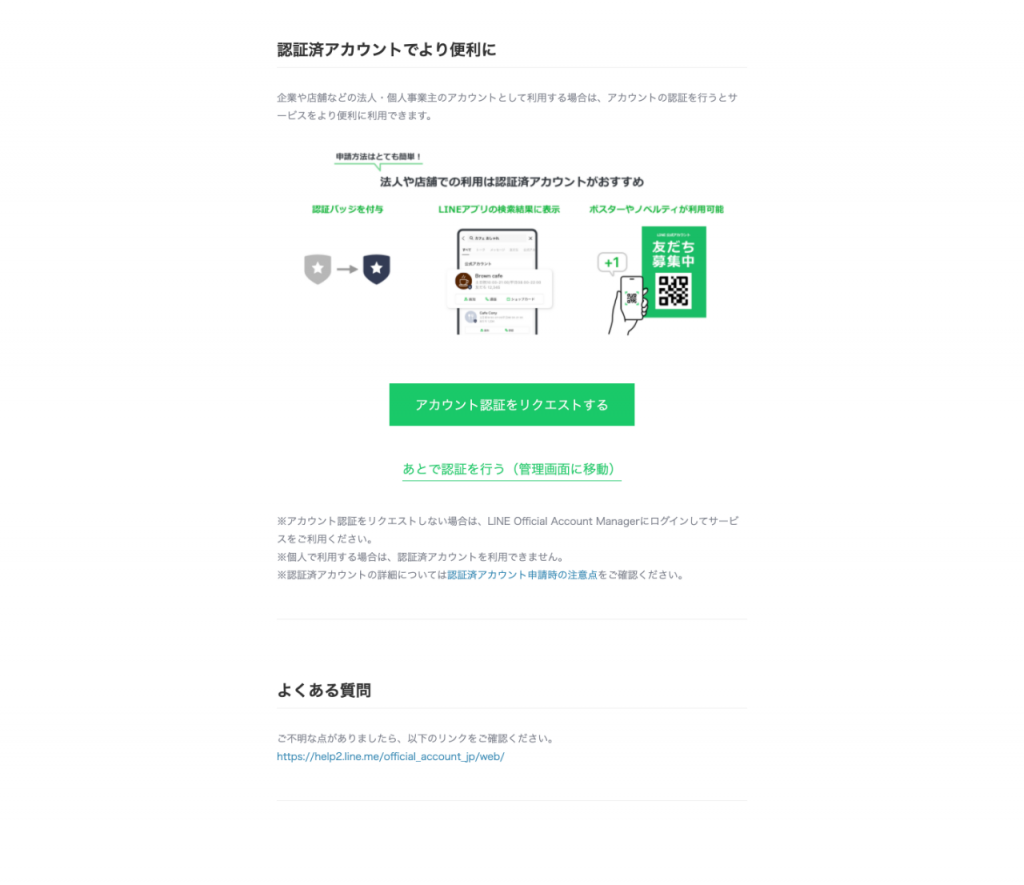
step
5申込完了!
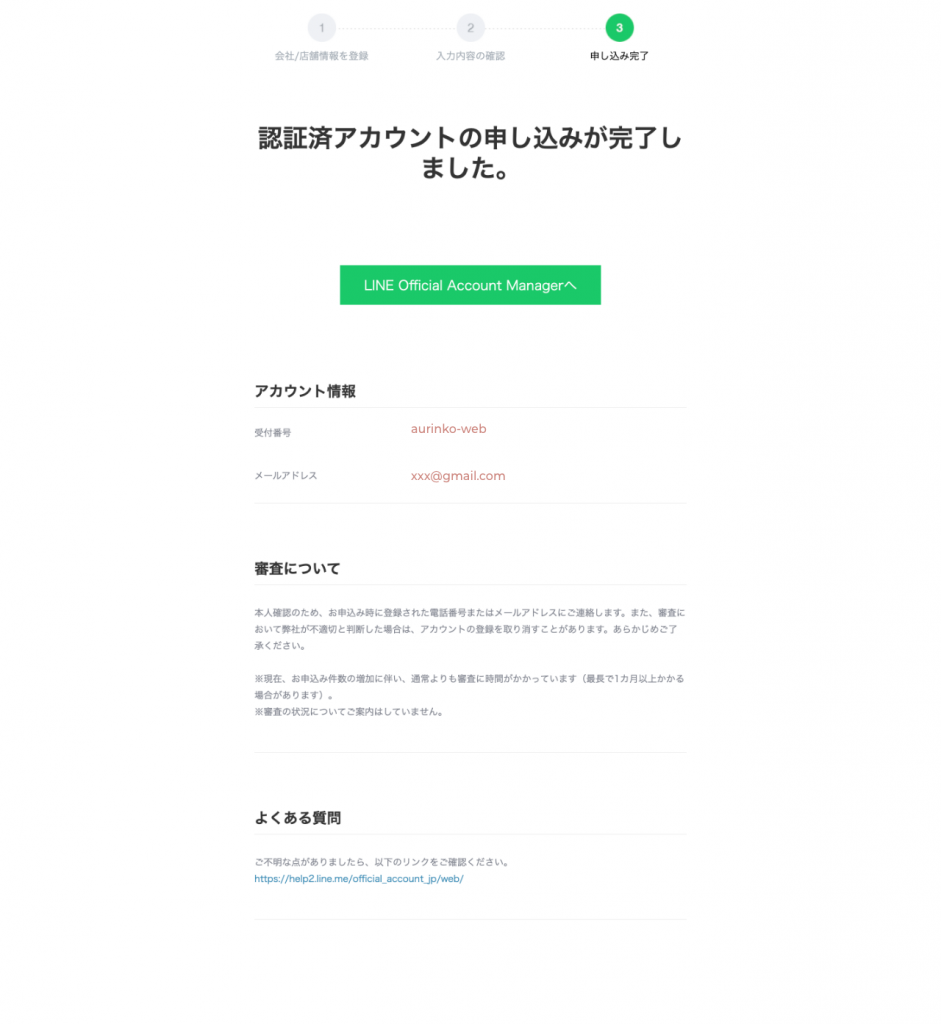
これで登録完了です!
次に、LINE Official Account Managerへ進みましょう。
情報利用に関する同意を求められるので、「同意」を押します。

プロフィールを設定しよう!
アカウント開設が終了すると、LINE Official Account Manager のページが開きます。
ここでまずすることは、プロフィールを設定すること!
step
1「設定」ボタンを押す
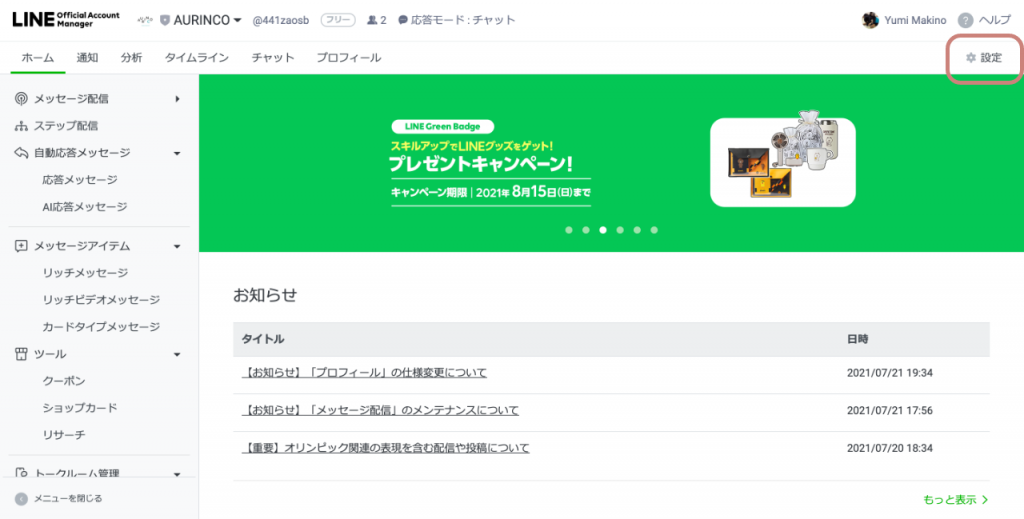
step
2アカウントの基本情報を埋めよう

プロフィール画像を設定しよう
お店の顔となるプロフィール画像なので、ご自身の写真や関連するものの写真、またはロゴなど、すぐに誰かわかるものがおすすめです。
背景画像を設定しよう
プロフィールの背景に使われる写真です。プロフィール画像とのバランスを見て、世界観をまとめましょう。
ステータスメッセージを入れよう
ステータスメッセージは20文字以内です。肩書などを入れましょう。
step
3残りのアカウント設定をしよう
・情報の公開
・機能の利用
部分の設定を済ませ、これでアカウントは無事に動き出すことができるようになりました!おめでとうございます!
これであなたもLINE公式アカウントホルダー!
アカウント開設は無事に済みましたが、さて、これをどうやって使っていくかが1番の問題です。このあといろいろなことを設定していくわけですが、まずはプロフィールページとあいさつメッセージの設定を進めましょう。
LINEプロフィールページ
-

-
LINE公式アカウント - プロフィールページの設定 -
LINE公式アカウントを運用するなら、プロフィールページをうまく活用すべし! ホームページをお持ちの人ならホームページと同じように、持っていない人なら一層自分のホームページとして、情報を ...
続きを見る
LINEあいさつメッセージ
-

-
LINE公式アカウント - あいさつメッセージを設定しよう -
LINE公式アカウントを作り、自分のアカウントで見え方を確認するとき、登録後にこのようなメッセージが送られてきます。 これは、デフォルトで送られる初回のメッセージです。 あ ...
続きを見る
それから、オススメの設定が、ショップカード機能とリッチメニュー機能!
LINEショップカード
-

-
LINE公式アカウント - ショップカードを作ろう -
LINE公式アカウントでは、ショップカード機能がとってもおすすめです! 最短5分で発行できて、活用次第でLINE公式アカウントがとっても面白いものになる! 何かを売っている店舗じゃなくても、セミナーな ...
続きを見る
LINEリッチメニュー
-

-
LINEリッチメニューを設定しよう
リッチメニューって何だろう? リッチメニューは、トーク画面の一番下に表示させることおができる、使い方無限大のスペースです。サイズも様々、デザインも好きなものを入れられるので、LINE公式アカウントを自 ...
続きを見る
LINEリッチメニュは、ホームページをお持ちの人は特に、集客の導線に欠かせないアイテムですので、ぜひ設定してみましょう。こちらのページではLINEリッチメニューの設定について解説しています。
他にも便利機能がたくさんあるので、徐々に紹介していきたいと思います。
